Semua orang tentunya sudah tau dan mengenal apa itu android. Hampir semua
orang memiliki perangkat smartphone android, dalam artian android merupakan
operating system yang tertananm pada perangkat smartphone tersebut. Mungkin
sebagian dari kalian hanya sebatas pengguna android sekaligus pengguna
aplikasi-aplikasi yang ada didalamnya tanpa ingin tau lebih tentang
android. Padahal anda dapat menmodifikasi atau bahkan menciptakan sebuah
aplikasi sendiri dengan tangan kreatif anda sendiri.
Salah satu cara untuk memodifikasi atau menciptakan suatu aplikasi android
anda dapat menggunakan sebuah aplikasi PC yaitu Android Studio yang telah
saya singgung pada artikel sebelumnya. Untuk anda yang merasa baru memulai
atau bahkan baru mendengar Android Studio dan tidak tau apa yang harus
dilakukan untuk memulai menciptakan sebuah aplikasi.
Nah, pada tutorial ini akan menjelaskan langkah-lngkah bagaimana cara
membuat project pertama pada android studio dan cara setting emulator
bawaan android studio untuk menjalankan project tersebut.
Berikut Tutorial membuat project dan setting emulator pada Android Studio:
- Buka dan jalankan aplikasi Android Studio anda pada shortcut desktop, apabila tidak tampil pada desktop bisa cari di C:\Program Files\Android\Android Studio\bin kemudian pilih studio.exe
- Lalu pilih Start a new Android Studio project untuk memulai project baru Android Studio.
- Kemudian buat nama project dan atur letak project yang nantinya akan disimpan, lalu klik Next
- Selanjutnya pilih daftar Minimum SDK yang dapat menjalankan project android anda. Saya sarankan untuk menggunakan Ice Cream Sandwich atau Jelly bean kemudian klik Next
- Kemudian pilih Blank Activity klik Next. Dan biarkan Activity Name seperti gambar dibawah, lalu klik Finish dan tunggu prosesnya sampai selesai.
- Setelah masuk pada halaman utama Android Studio saatnya melakukan setting emulator dengan cara klik Android Virtual Device seperti icon yang dilingkari pada gambar dibawah. Kemudian klik Create Virtual Device
- Lalu pilih perangkat sesuai keinginan anda, seperti pada gambar dibawah kemudian klik Next
- Kemudian pilih OS android yang tersedia. Saya menyarankan pilihlah yang support dengan Intel HAXM x86 seperti Jelly bean x86 mulai dari API 16 sampai API 17 agar saat menjalankan emulator tidak lag atau berat. Lalu klik Next
- Kemudian klik Show Advance Setting, dan lakukan setting perangkat seperti dibawah! Jangan lupa untuk selalu mencentang Use Host GPU, setelah selesai klik Finish
- Coba jalankan emulator yang telah berhasil anda buat tersebut.
- Selanjutnya untuk menjalankan project android anda klik Run atau seperti icon yang dilingkari pada gambar dibawah. Kemudian pilih emulator yang tersedia untuk menjalankannya lalu klik OK
- Selesai, project anda telah berhasil anda jalankan pada emulator. Sebaiknya sebelum menjalankan project anda jalankan terlebih dahulu emulator anda agar proses run project menjadi lebih cepat.
Semoga Bermanfaat!


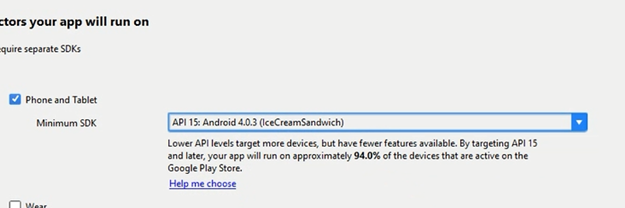






EmoticonEmoticon